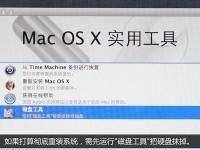重新安装操作系统是一种常见的解决办法,可以让你的Dell电脑重新焕发出新的活力。本文将为您提供一份详尽的教程,指导您从备份数据到系统安装的整个过程。

一:备份重要数据
在重新安装系统之前,我们首先需要备份重要的个人和工作文件。将所有的文档、图片、音乐等数据保存到外部硬盘、云存储或者其他可移动存储设备上。确保备份文件的完整性和安全性,以便稍后恢复。
二:创建Windows安装媒介
在重新安装系统之前,您需要创建一个可用于安装Windows的启动盘或安装光盘。您可以访问Microsoft官方网站下载WindowsISO文件,并使用WindowsUSB/DVD下载工具将ISO文件写入U盘或刻录成光盘。

三:调整BIOS设置
在重新安装系统之前,我们需要调整Dell电脑的BIOS设置。重启电脑后,按下F2或DEL键进入BIOS界面,将启动顺序更改为从USB设备或光盘启动。保存设置并退出BIOS。
四:启动安装媒介
将之前创建的启动盘或安装光盘插入Dell电脑,重启电脑。按下F12键或Dell电脑特定的启动菜单键(如F10或F11),选择从USB设备或光盘启动。进入安装界面后,按照屏幕上的指示进行操作。
五:选择安装类型
在安装界面中,您将被要求选择安装类型。如果您希望完全清除当前系统并重新安装,选择"自定义"选项。如果您只想修复当前系统,则选择"升级"选项。根据需要选择合适的选项,并继续安装。

六:选择安装位置
在安装界面中,您需要选择要安装Windows的位置。如果您只有一个硬盘或分区,选择默认选项即可。如果您有多个硬盘或分区,可以选择自定义选项来指定安装位置。
七:等待系统安装
一旦您选择了安装位置,系统安装程序将开始进行自动安装。这个过程可能需要一些时间,请耐心等待。在此过程中,您可以设置个人偏好,如系统语言、时区等。
八:安装设备驱动程序
当系统安装完成后,您需要安装设备驱动程序以确保Dell电脑正常工作。您可以访问Dell官方网站,在支持页面中下载和安装适用于您的电脑型号的驱动程序。
九:安装常用软件
除了设备驱动程序之外,您还需要安装一些常用的软件,如浏览器、办公套件、杀毒软件等。您可以从官方网站或可信赖的软件下载网站上获取这些软件,并按照安装向导进行安装。
十:恢复备份数据
在重新安装系统之后,您可以将之前备份的个人和工作文件恢复到Dell电脑上。连接外部存储设备,将备份文件复制到合适的位置,并检查文件的完整性。确保所有重要数据都已成功恢复。
十一:更新系统和驱动程序
重新安装系统后,您应该及时更新Windows系统和设备驱动程序,以确保Dell电脑具备最新的安全性和性能优化。访问Windows更新和Dell官方网站以获取最新的更新和驱动程序。
十二:个性化设置和优化
重新安装系统后,您可以根据个人喜好进行系统个性化设置和优化。调整背景图片、显示分辨率、电源管理等设置,以提高用户体验和系统性能。
十三:安装必备软件
除了常用软件之外,您可能还需要安装一些必备软件,如音视频播放器、PDF阅读器等。选择可信赖的软件,确保其来源安全,并按照安装向导进行安装。
十四:设置系统备份
为了避免将来再次重新安装系统的麻烦,您可以设置系统备份。使用Windows的备份和还原工具或第三方备份软件,创建系统镜像或定期备份您的重要文件和设置。
十五:重新安装系统的
重新安装系统是解决Dell电脑问题和提升性能的有效方法。通过备份数据、创建安装媒介、调整BIOS设置、安装系统、驱动程序和软件等步骤,您可以让Dell电脑焕发出新的活力,为您提供更好的使用体验。记得在操作过程中保持耐心,并遵循安装界面上的指示,以确保一切顺利进行。祝您成功重拾Dell电脑的新生活!